笔记本电脑重装系统 新手如何重装win10系统
在现代科技的迅猛发展中,笔记本电脑已成为我们工作和生活的必备工具。随着时间的推移,系统可能会变得缓慢或不稳定,这时候重装系统便成为了一个有效的解决方案。接下来,让我们深入探讨笔记本电脑重装系统的完整步骤和技巧。

一、准备工作
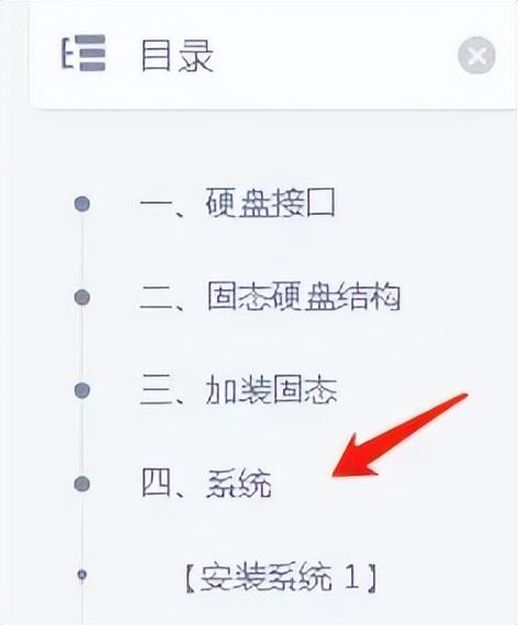
在进行系统重装之前,做好充分的准备是至关重要的:
备份重要数据是第一步。在重装系统前,务必将你的文档、照片和视频等重要信息保存在外部存储设备,如U盘或移动硬盘,或使用云端存储确保数据安全。
安装介质的准备同样重要。根据你的笔记本电脑型号及操作系统版本,准备好相应的安装介质,通常可以使用U盘或光盘。
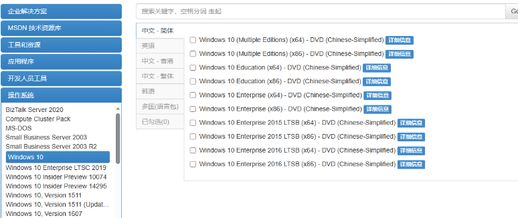
下载驱动程序也是必不可少的环节。在重装后,你可能需要重新安装显卡、声卡等驱动,提前下载好相关驱动程序并存放在U盘或其他存储设备中,以便后续使用。
二、重装系统步骤
制作安装介质:将U盘或光盘插入电脑,下载并运行操作系统安装程序,按照提示创建安装介质。

进入BIOS设置:重启电脑时,按下相应的按键(如F2、F10或Delete)进入BIOS界面。在该界面中,将启动顺序设置为从U盘或光盘启动。
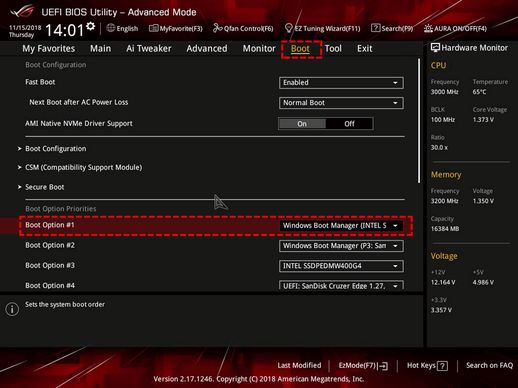
开始安装系统:保存BIOS设置后重启,此时电脑将从U盘或光盘启动,并开始系统安装。根据屏幕提示,选择相应的设置和选项。
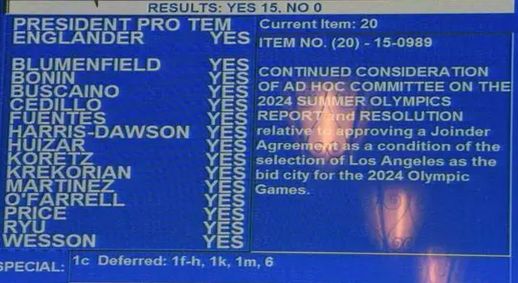
分区和格式化硬盘:在安装过程中,需要对硬盘进行分区和格式化。根据需求选择合适的分区方案并格式化硬盘。
安装系统:分区和格式化完成后,继续根据提示进行系统安装。在此过程中,可能需要输入用户名、密码等必要信息。
安装驱动程序:系统安装结束后,插入之前准备好的驱动程序,并根据提示进行安装,以确保硬件的正常运行。
三、系统优化与设置
完成系统及驱动安装后,可以进行一些系统优化与设置,以提升性能和稳定性:
更新操作系统是必不可少的步骤。打开系统更新功能,确保操作系统及相关软件的安全性和稳定性。
根据需求安装常用软件,例如浏览器和办公软件,使系统更符合个人使用习惯。
调整系统设置也是提高使用体验的重要环节。可以根据个人喜好调整显示效果、声音设置及网络配置。
配置安全软件是保护电脑免受恶意攻击的有效手段。安装防病毒软件和防火墙,以增强系统安全性。
通过以上步骤,笔记本电脑的重装系统将变得简单而高效。重装不仅能解决运行缓慢和不稳定的问题,更能让电脑焕然一新,提升使用体验。在重装过程中,切记注意备份数据、选择合适的安装介质和驱动程序等细节。希望这些信息对你有所帮助,祝重装系统顺利成功!
